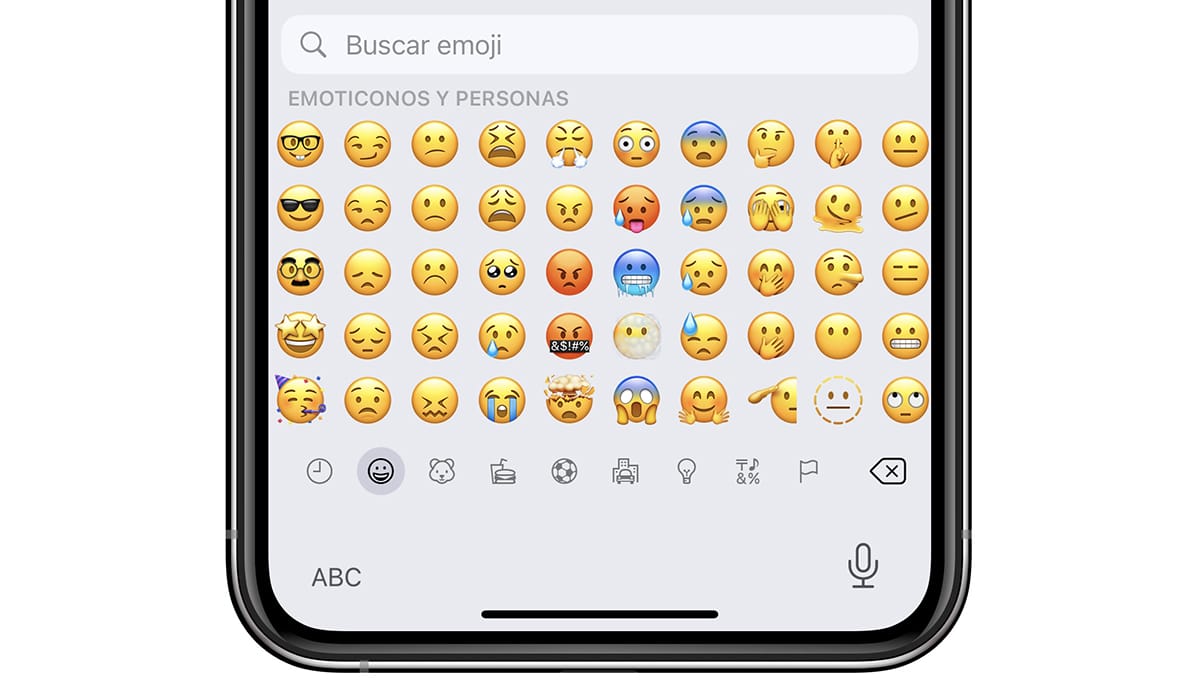
Se ti stai chiedendo Perché le emoticon non vengono visualizzate sull'iPhone?, in questo articolo ti mostreremo sia le ragioni che le soluzioni per ogni problema.
Il motivo principale per cui non compaiono smileys su iPhone è perché abbiamo cancellato la tastiera degli emoji. Se ne mancano solo alcuni (i più recenti), è perché abbiamo una vecchia versione di iOS che non include il supporto per quelli nuovi o perché il nostro iPhone è troppo vecchio.
Le emoji e la variante che Apple ha tirato fuori dalla manica, le Memoji, sono diventate le modo più comune di esprimere i sentimenti in una conservazione del testo.
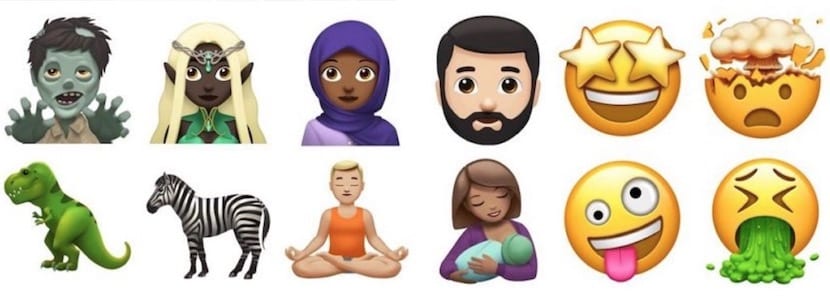
Tuttavia, a mio avviso, hanno ancora molta strada da fare per poter esprimere gli stessi sentimenti e le stesse sensazioni di una GIF.
Perché le emoticon non vengono visualizzate sull'iPhone?
I motivi per cui le emoticon non vengono visualizzate su iPhone Possiamo raggrupparli in 3:
Abbiamo rimosso la tastiera emoji
Se non lo sai, non toccare. Nonostante questo detto, ci sono molti utenti che avventurarsi nelle impostazioni di iOS senza sapere davvero a cosa stanno giocando.
Le emoji su iOS sono disponibili tramite la tastiera emoji. Se la tastiera emoji non è installata, non saremo in grado di scrivere emoji in nessuna applicazione. Tuttavia, ciò non influisce sulla visualizzazione degli emoji in altre applicazioni.
a controlla se abbiamo installato la tastiera degli emoji, eseguiremo i passaggi che ti mostro di seguito:
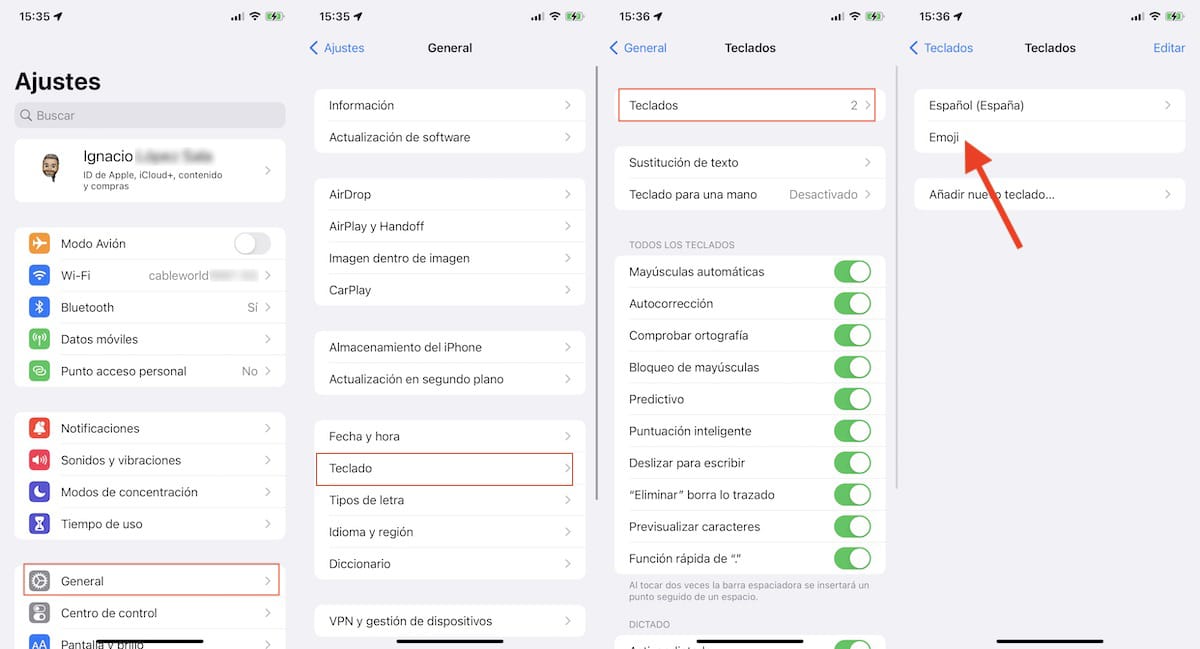
- Accediamo al file impostazioni dell'iPhone.
- Quindi fare clic su Generale.
- In Generale, fare clic su tastiera > Tastiere
- Se nell'elenco delle tastiere, uno denominato Emoji non viene visualizzato, è che non lo abbiamo installato.
a installa la tastiera emoji, effettueremo i seguenti passaggi:
- Accediamo al file impostazioni dell'iPhone.
- Quindi fare clic su Generale.
- In Generale, fare clic su tastiera > Tastiere
- Quindi fare clic su Aggiungi nuova tastiera e cerchiamo la tastiera Emoji nell'elenco visualizzato.
Non abbiamo installato l'ultima versione di iOS
Con ogni nuova versione di iOS, Apple introduce una nuova serie di emoticon. Queste emoticon sono disponibili sia per l'uso che per la visualizzazione su dispositivi che eseguono quella versione o successiva.
Se ricevi emoticon e non visualizzato sul tuo dispositivo, il problema che abbiamo riscontrato è che non hai aggiornato il tuo dispositivo all'ultima versione disponibile in quel momento.
a aggiorna il tuo dispositivo all'ultima versione di iOS disponibile in quel momento, è necessario eseguire i seguenti passaggi:
- Accediamo al file impostazioni del nostro del nostro dispositivo.
- Quindi fare clic su Generale > Aggiornamento del software.
- In questa sezione, il dispositivo mostrerà l'ultima versione disponibile di iOS da installare sul tuo dispositivo.
- Clicca su Scarica e installa mentre il nostro dispositivo è in carica e ha più del 50% di batteria.
Il nostro dispositivo è molto vecchio
Non è stato fino al rilascio di iOS 5 che Apple introdotto il supporto per gli emoji su iOS. Fino ad ora, non c'era modo di utilizzare le emoticon nei social network o nelle applicazioni di messaggistica.
Se il tuo iPhone, iPad o iPod touch non è stato aggiornato a iOS 5, non hai la possibilità di usarlo. Né utilizzando le applicazioni dell'App Store (non sono compatibili con versioni così vecchie di iOS), né aggiungendo la tastiera Emojis che Apple ha introdotto con il lancio di iOS 5, poiché non è disponibile.
Come scrivere emoji su iPhone
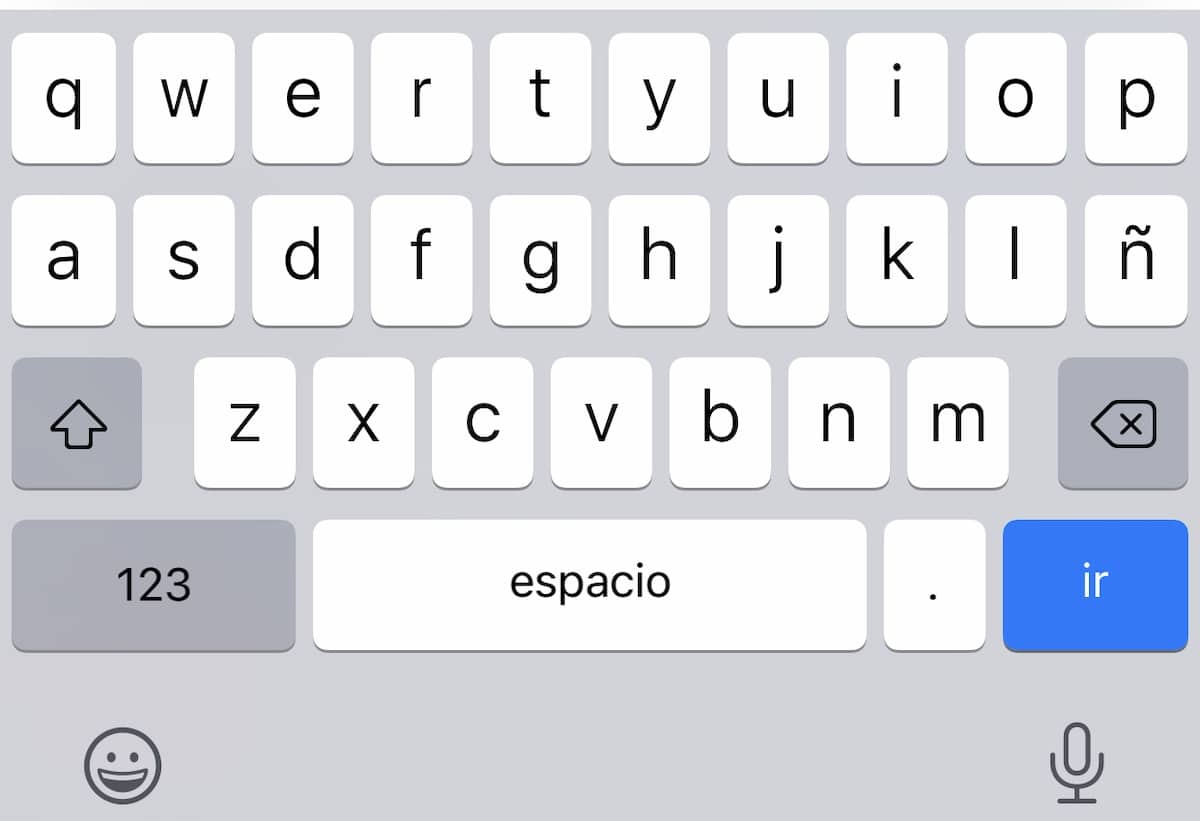
Come le tastiere di terze parti, la tastiera dell'iPhone non mostra gli emoji disponibili per impostazione predefinita. Dobbiamo accedere alla modalità emoji, alla tastiera delle emoji facendo clic sull'emoji situata nell'angolo in basso a sinistra.

L'icona delle emoji verrà mostrata fintanto che abbiamo solo due tastiere installate: quella per la nostra lingua e quella per le emoji. Se abbiamo installato una terza tastiera, l'icona emoji verrà visualizzata appena a destra della tastiera che dà accesso ai numeri.
Come rimuovere una tastiera su iOS
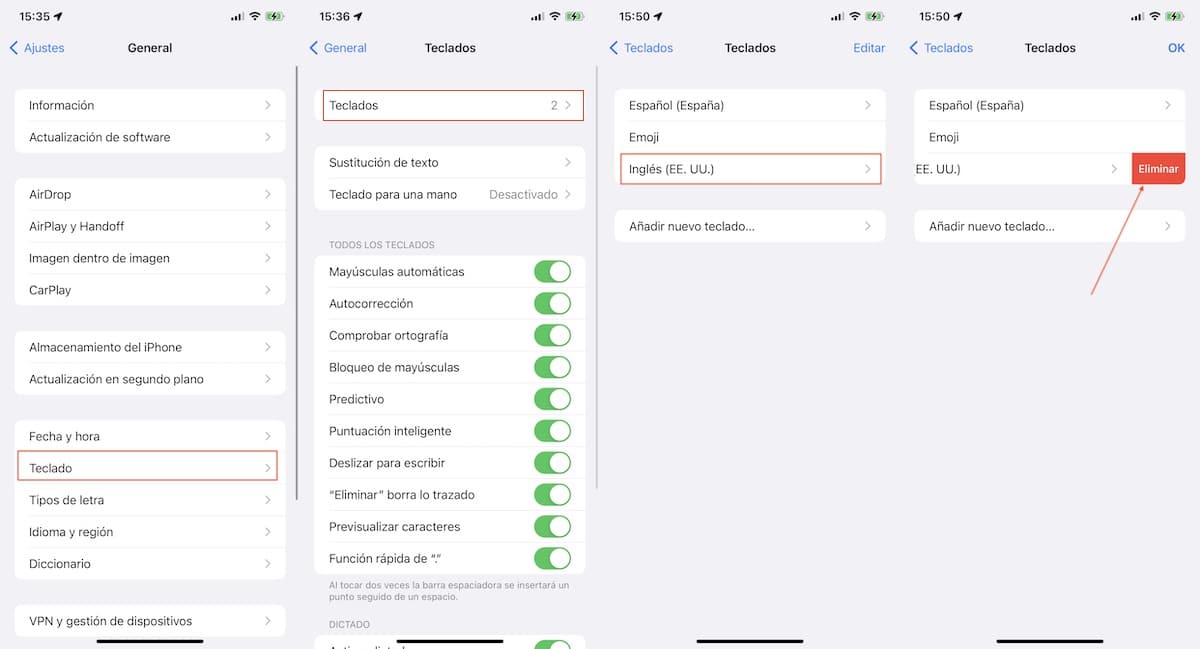
- Accediamo al file impostazioni dell'iPhone.
- Quindi fare clic su Generale.
- In Generale, fare clic su tastiera > Tastiere
- Allora far scorrere la tastiera verso sinistra che vogliamo eliminare e fare clic su Elimina.
- Possiamo anche fare clic su Modifica e quindi fare clic sul pulsante – che viene mostrato a sinistra della tastiera che vogliamo eliminare.
Come sostituire le parole con gli emoji
I dispositivi iOS ce lo consentono combina la tastiera tradizionale con gli emoji per inviare messaggi in cui alcune parole sono sostituite da emoji, dando un aspetto geroglifico molto suggestivo con cui possiamo ridere con i nostri amici oltre a trollarli.
Se desideri sostituisci le parole con gli emoji sul tuo iPhone, iPad o iPod touch, ti invito a continuare a leggere.
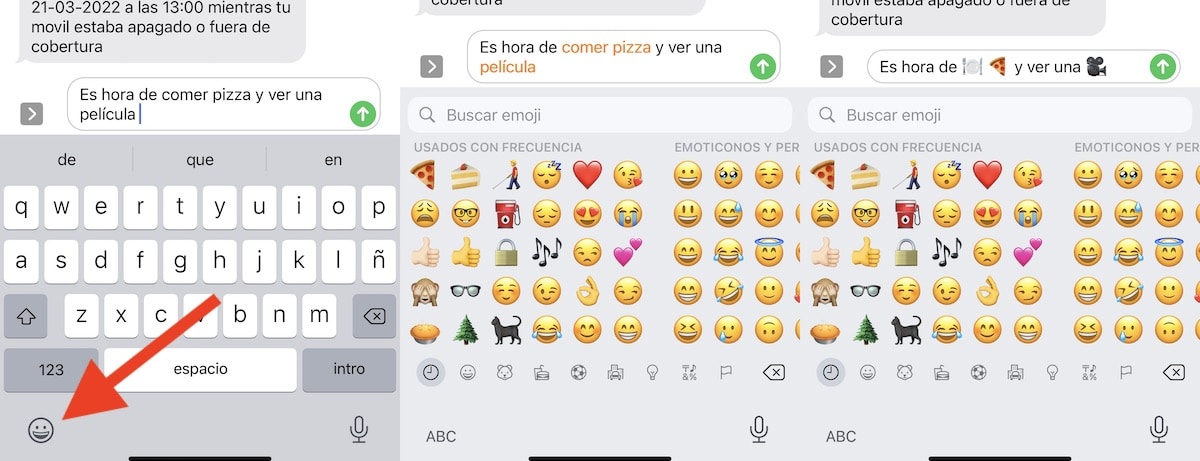
- Prima di tutto, dobbiamo Scrivi il testo che vogliamo condividere.
- Successivamente, dobbiamo passa alla tastiera emoji.
- Automaticamente, iOS analizzerà tutte le parole nel testo e ci mostrerà in arancione le parole che hanno le loro emoji corrispondenti.
- Cliccando su quelle parole in arancione, sostituiremo automaticamente la parola dall'emoji corrispondente.
- Se la parola ha più di un'emoji, verrà visualizzata facendo clic sulla parola tutti gli emoji disponibili per quella parola e dove dobbiamo selezionare quello che ci piace di più.
Come digitare emoji su Mac
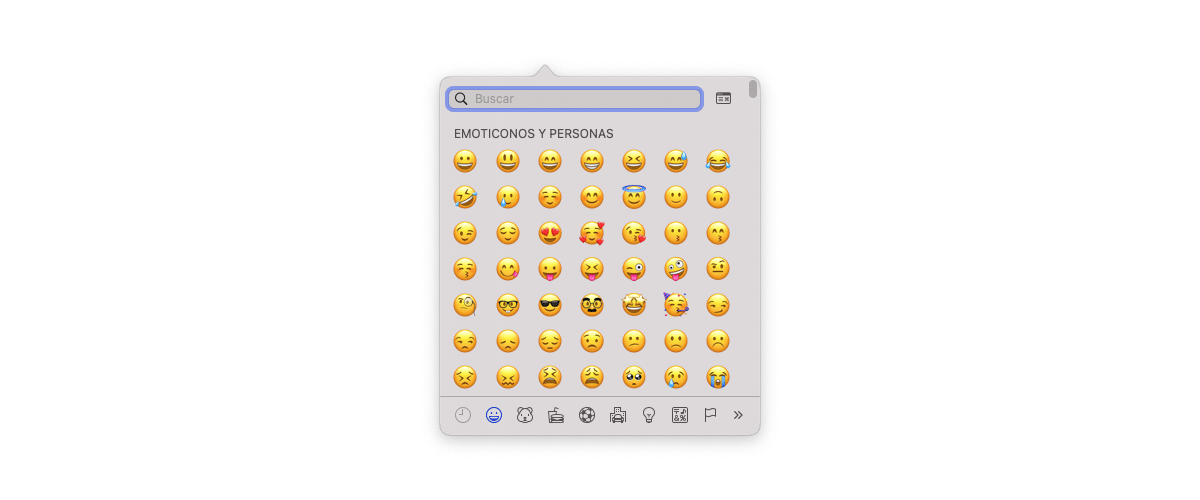
Emoji non sono esclusivi dei dispositivi mobili. Con il passare degli anni, sia Microsoft che Apple hanno capito che devono essere presenti anche nei sistemi operativi desktop.
Il numero di applicazioni mobili che hanno la versione corrispondente per i sistemi operativi desktop sta aumentando e limitando le possibilità di interazione quando si aggiungono reazioni non ha alcun senso.
Se vuoi usare gli stessi emoji disponibili in iOS su un Mac, dovresti usare il scorciatoia da tastiera Ctrl + Comando + Barra spaziatrice.
Premendo questa combinazione di tasti verrà visualizzato una piccola finestra, con una dimensione simile allo schermo di un iPhone, dove puoi trovare, ordinati per categorie, gli emoji che possiamo utilizzare a seconda della versione di macOS installata.
Se non disponiamo dell'ultima versione di macOS disponibile sul mercato, non aspettarti di poter godere degli stessi emoji disponibili sul tuo iPhone, a condizione che tu disponga della versione più recente di iOS disponibile al momento.